Åtgärda det här felmeddelandet genom att ändra värden i ditt register
- Kernel-mode hårdvaruförstärkt stackskydd är avstängt och kan fixas med en BIOS-uppdatering.
- Att justera några värden i registret kan lösa problemet på din dator.
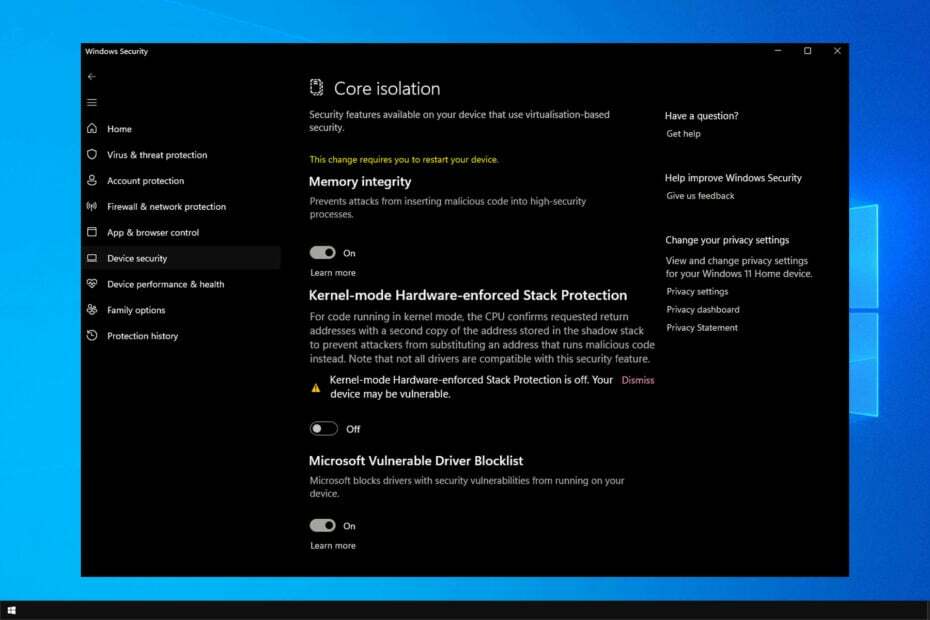
XINSTALLERA GENOM ATT KLICKA PÅ LADDA FILEN
- Ladda ner och installera Fortect på din PC.
- Starta verktyget och Börja skanna
- Högerklicka på Reparera, och fixa det inom några minuter.
- 0 läsare har redan laddat ner Fortect hittills denna månad
Din PC-säkerhet bör vara din prioritet, men många användare rapporterade att Kernel-mode hårdvaru-tvingat stackskydd är avstängt meddelande i Windows Defender.
Det här meddelandet kan göra din dator sårbar för attacker med skadlig programvara, så du måste åtgärda problemet så snart som möjligt.
Lyckligtvis finns det sätt att lösa det här problemet, och i dagens guide kommer vi att visa dig det bästa sättet att fixa detta.
Vad är hårdvaruförstärkt stackskydd i kärnläge?
Den här funktionen är associerad med Local Security Authority Protection, och den är utformad för att skydda känslig information, såsom dina inloggningsuppgifter eller krypteringsnycklar.
Med den här funktionen kommer din dator att blockera otillförlitlig kod från att köras i kärnläge och skydda din dator.
Hur kan jag åtgärda fel i kärna-läge hårdvarupåtvingat stackskydd?
Innan vi börjar åtgärda det här problemet kanske du vill göra följande:
- Uppdatera BIOS – Det föreslås uppdatera BIOS. För att åtgärda det här felet måste du ha BIOS som stöder Control-flow Enforcement Technology (CET).
1. Ändra registret
- Tryck Windows tangenten + R och gå in regedit. Tryck Stiga på.
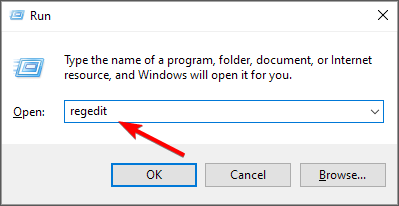
- När Registereditorn öppnas, navigera till följande sökväg:
HKEY_LOCAL_MACHINE\SYSTEM\CurrentControlSet\Control\Session Manager\Memory Management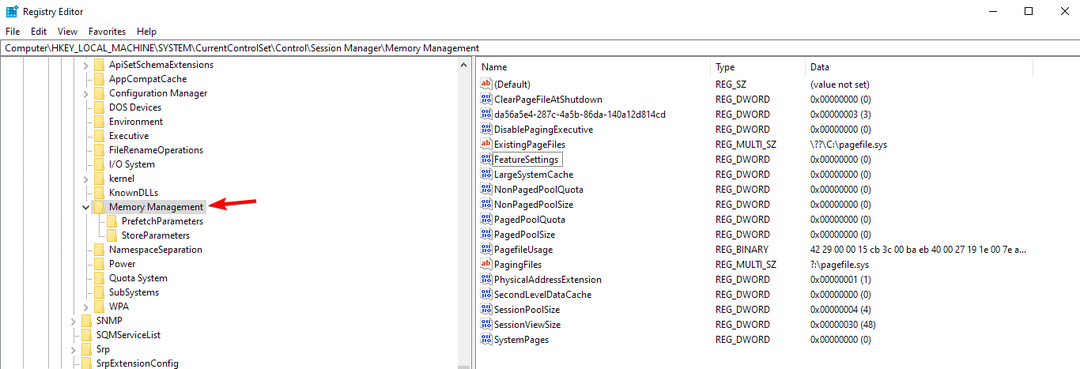
- Leta upp i den högra rutan FeatureSettingsOverride och dubbelklicka på den.
- Om det inte är tillgängligt, högerklicka på den högra rutan, välj Ny, och välj sedan DWORD (32-bitars värde). Namnge det nya värdet FeatureSettingsOverride och dubbelklicka på den.

- Ändra den nu Värdedata till 9 och spara ändringar.
- Stänga Registerredigerare och starta om din PC.
KSHSP kommer nu att aktiveras. Om det inte är det, gör följande:
- Öppna sök och skriv in cmd. Välj nu Kör som administratör att börja Kommandotolken.
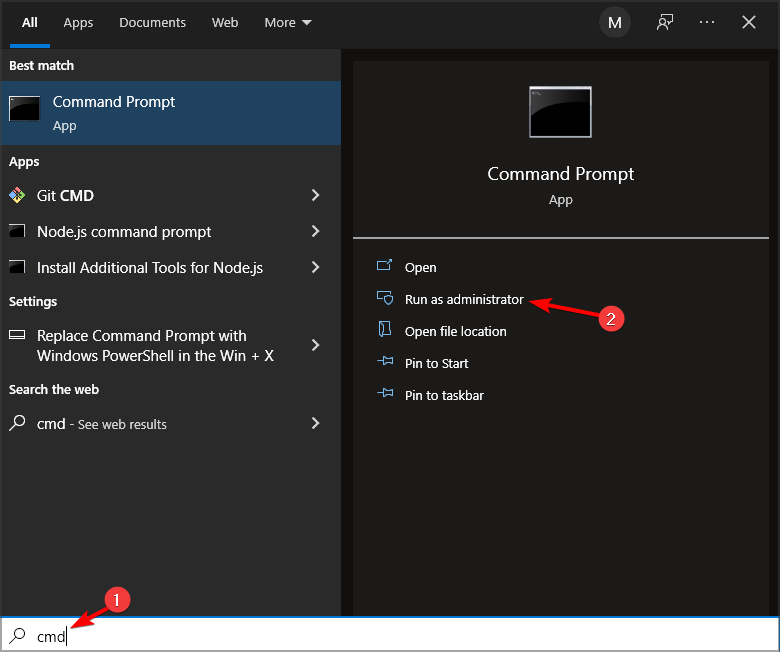
- Ange följande kommando:
bcdedit /set {current} nx AlwaysOn
- Efter att ha gjort det bör den här funktionen vara aktiverad.
Tänk på att den här lösningen kräver att du installerar en version av BIOS som stöder CET.
2. Avinstallera GameGuard och andra anti-fuskprogram
- Tryck Windows tangenten + X och välj Appar och funktioner.
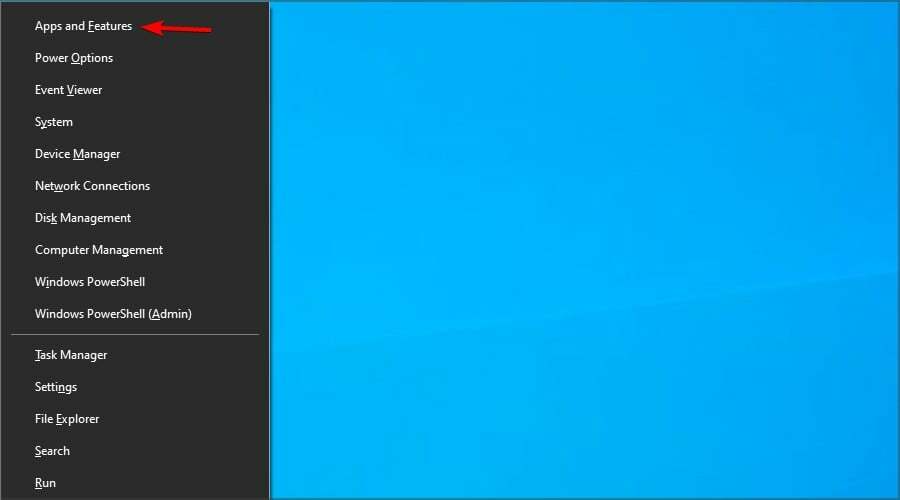
- Leta reda på programvaran som du vill avinstallera och klicka på Avinstallera knapp.

- Följ instruktionerna på skärmen för att slutföra processen.
Enligt användarna är problemet GameGuard programvara som medföljer Phantasy Star Online 2. Efter avinstallation av spelet bör problemet vara borta.
Tänk på att andra anti-fuskprogram kan orsaka detta problem. Användare rapporterade det med Valorant och Förtrupp, men efter att ha tagit bort spelet var problemet borta.
- Fix: Windows säkerhetsskyddshistorik saknas
- Xerces-c_3_2.dll saknas fel: Hur man åtgärdar det
- Docagent.dll: Hur man laddar ner och åtgärdar alla fel
- Glib-2-vs11.dll hittades inte: Hur man fixar eller laddar ner det igen
3. Aktivera virtualisering i BIOS
- Starta om datorn och fortsätt att trycka F2 eller Del till komma åt BIOS.
- När du väl har gått in i BIOS gå över till CPU-överklockning.
- Välja Avancerade CPU-inställningar och aktivera SVM.
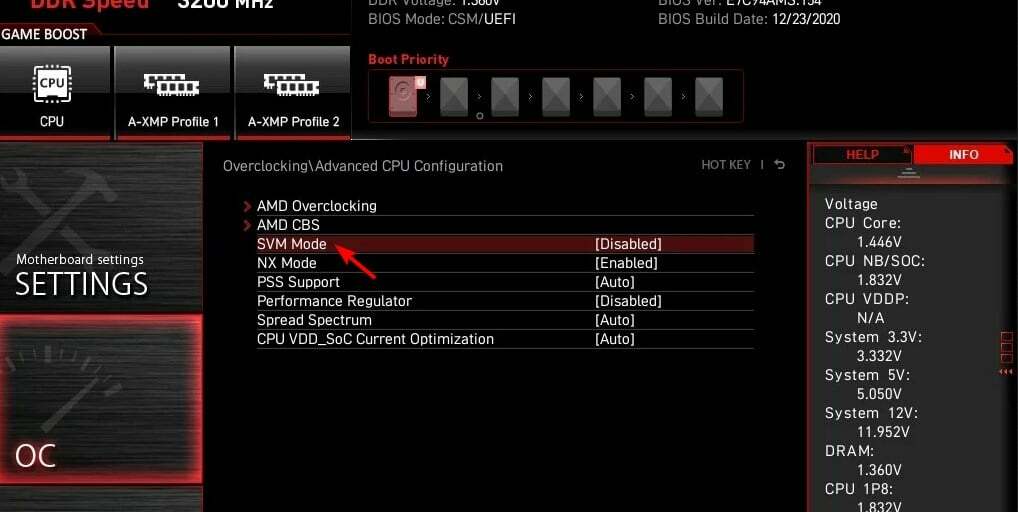
- Gå tillbaka till Windows och du kommer att kunna aktivera den här funktionen från Core Isolation-inställningarna.
4. Utför en uppgradering på plats
Den här metoden kan ta bort dina filer eller programvara, så skapa en säkerhetskopia innan du använder den.
Ladda ner ISO-filen
- Besök Sidan för nedladdning av Windows 10e.
- Klicka på Ladda ner nu i Skapa installationsmedia för Windows 10 sektion.
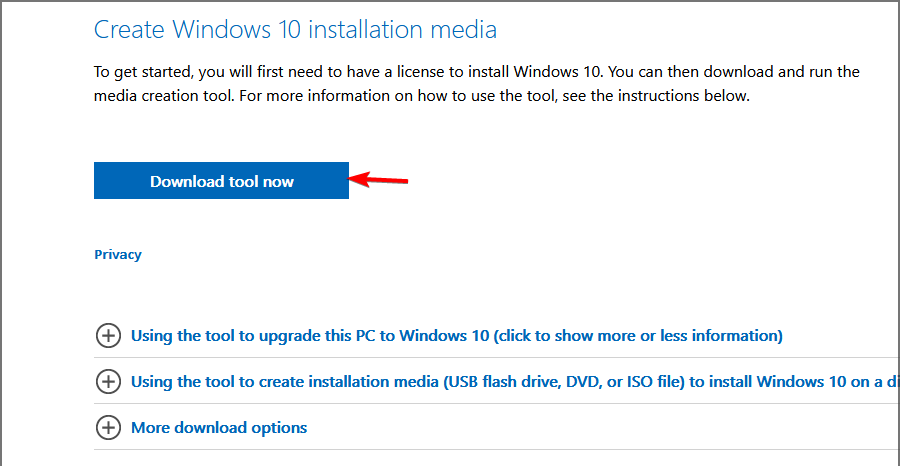
- När programvaran har laddats ner, kör den.
- Acceptera användarvillkoren.
- Välj den Skapa installationsmedia (USB-flashenhet, DVD eller ISO-fil) för en annan dator och klicka Nästa.
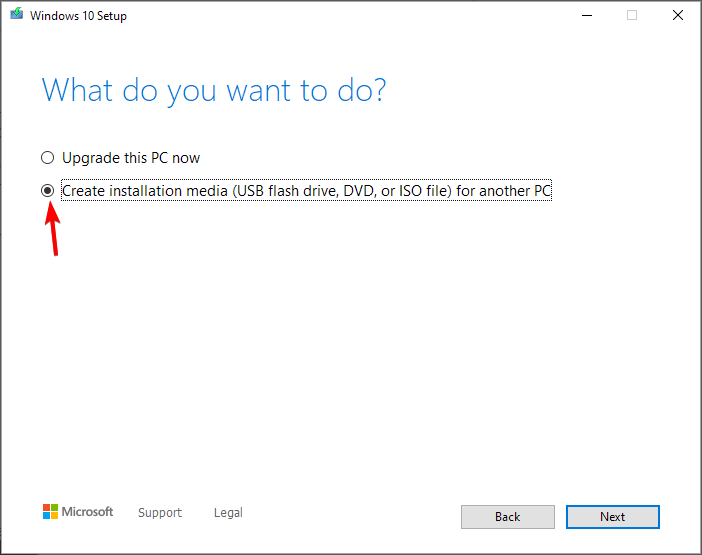
- Se till att inställningarna matchar din arkitektur och ditt språk och klicka Nästa.
- Välj den ISO-fil och klicka Nästa.
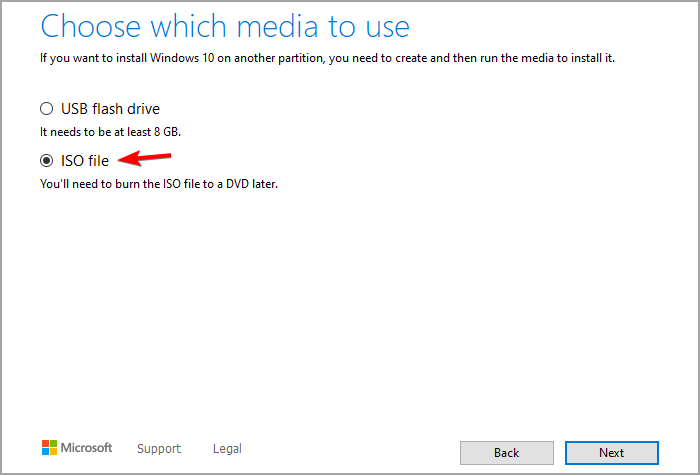
- Ställ in lagringsplatsen och vänta tills programvaran laddar ner den.
Utför uppgraderingen
- När ISO-filen har laddats ner dubbelklickar du för att montera den.
- Ett nytt fönster visas. Dubbelklicka på uppstart fil för att köra installationen.
- Följ instruktionerna på skärmen.
- När du väl når Välj vad som ska behållas se till att du väljer Behåll Windows-inställningar, personliga filer och appar. Om det här alternativet inte är tillgängligt kommer du att förlora installerade program och filer från systemenheten om du fortsätter.
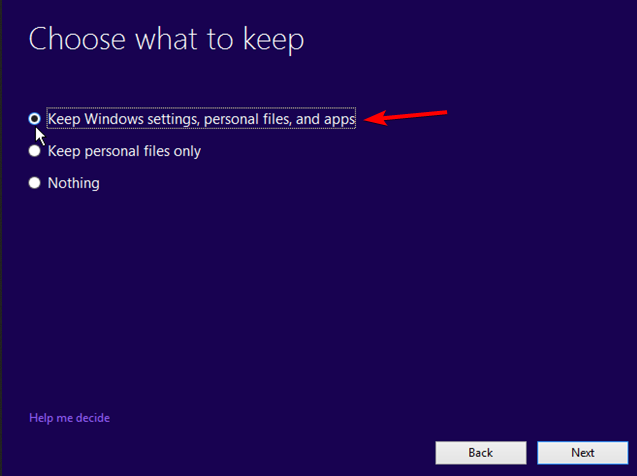
- Installationsprocessen kommer nu att starta.
När installationen är klar, kontrollera om problemet är löst.
Det här är bara några metoder som kan fixa att Kernel-mode Hardware-enforced Stack Protection är avstängt. Din enhet kan vara ett sårbart fel.
Om problemet kvarstår kanske du bör överväga att använda ett antivirus från tredje part. Många bra antiviruslösningar för Windows erbjuder bättre skydd än Windows Defender.
Missade vi en lösning som fungerade för dig? Om så är fallet, låt oss veta i kommentarsfältet nedan.
Har du fortfarande problem?
SPONSRAD
Om förslagen ovan inte har löst ditt problem kan din dator uppleva allvarligare Windows-problem. Vi föreslår att du väljer en allt-i-ett-lösning som Fortect för att lösa problem effektivt. Efter installationen klickar du bara på Visa&fix knappen och tryck sedan på Starta reparation.

